 Столкнулся с ситуацией, когда потребовалась замена неблагонадёжного жёсткого диска с предустановленной OC OEM Windows Vista. Ситуация несколько осложнилась так, как отдельного диска с дистрибутивом ОС для установки на новый жёсткий диск в комплекте поставки этого компьютера не оказалось. На ум пришла мысль о том, что было бы неплохо обойтись вообще без переустановок, так как данные с текущего жёсткого диска посекторно прочитать можно без проблем и можно попробовать воспользоваться ПО для снятия образа диска с последующей записью этого образа на новый жёсткий диск. Люди, необременённые мыслями о легальности используемого ПО легко бы решили эту проблему с помощью какого-нить «свеже-стыренного» Acronis True Image … но мы пойдём другим путём. После некоторого гугления можно убедиться в том, что достаточно положительные отзывы в целом имеются о бесплатном свободно распространяемом (Лицензия GNU General Public License Version 2) продукте Clonezilla, позиционируемого командой разработчиков как «The Free and Open Source Software for Disk Imaging and Cloning».
Столкнулся с ситуацией, когда потребовалась замена неблагонадёжного жёсткого диска с предустановленной OC OEM Windows Vista. Ситуация несколько осложнилась так, как отдельного диска с дистрибутивом ОС для установки на новый жёсткий диск в комплекте поставки этого компьютера не оказалось. На ум пришла мысль о том, что было бы неплохо обойтись вообще без переустановок, так как данные с текущего жёсткого диска посекторно прочитать можно без проблем и можно попробовать воспользоваться ПО для снятия образа диска с последующей записью этого образа на новый жёсткий диск. Люди, необременённые мыслями о легальности используемого ПО легко бы решили эту проблему с помощью какого-нить «свеже-стыренного» Acronis True Image … но мы пойдём другим путём. После некоторого гугления можно убедиться в том, что достаточно положительные отзывы в целом имеются о бесплатном свободно распространяемом (Лицензия GNU General Public License Version 2) продукте Clonezilla, позиционируемого командой разработчиков как «The Free and Open Source Software for Disk Imaging and Cloning».
Итак, попробуем с помощью Clonezilla решить поставленную перед нами задачу замены жёсткого диска с полным сохранением состояния ОС. Для этого мы сначала создадим образ текущего жёсткого диска с сохранением его по сети в общую папку на другом компьютере с OC Windows, а затем, установив в компьютер новый жёсткий диск, восстановим на него сохранённый образ также по сети из упомянутой общей папки.
Для начала нам потребуется загрузить с вэб-сайта проекта из раздела Downloads образ загрузочного диска Clonezilla Live CD. Для загрузки на момент написания заметки доступно несколько Debian-based stable образов в зависимости от типа процессора
- clonezilla-live-1.2.8-42-i486.iso
Для компьютеров с устаревшими типами процессоров 486/Pentium - 486 CPU
- clonezilla-live-1.2.8-42-i686.iso
Для компьютеров с процессорами i686 CPU такими как Intel Pentium Pro/II/III/4/4M/D/M, Xeon, Celeron, Core or Atom; AMD Geode LX/NX, Athlon (K7), Duron, Opteron, Sempron, Turion, Phenom; Transmeta Efficeon; VIA C3 "Nehemiah" или C7
- clonezilla-live-1.2.8-42-amd64.iso
Для компьютеров с процессорами AMD64 / Intel 64
В моём случае потребовался образ clonezilla-live-1.2.8-42-i686.iso
Загруженный образ при необходимости можно записать на CD с помощью ещё одной довольно качественной свободно распространяемой программы ImgBurn.
Сразу отмечу, что поставленную задачу с целевым физическим компьютером с помощью Clonezilla мне удалось выполнить вполне успешно и всё дальнейшее пошаговое описание процесса спроецировано на виртуальных машинах с целью наглядной демонстрации.
Итак, загружаем систему с полученного Clonezilla Live CD и в появившемся меню выбираем первый пункт – запуск с видео-разрешением 800х600 в конфигурации настроек по умолчанию:
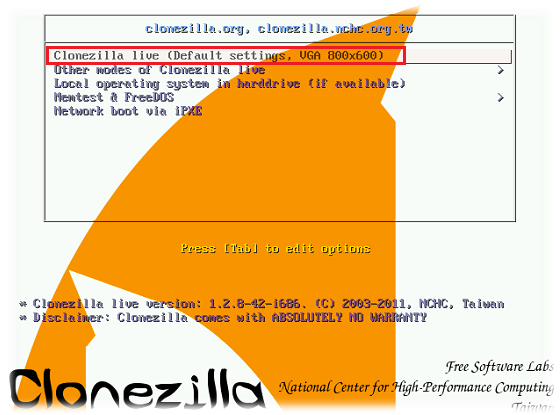
Далее выбираем язык, с помощью которого Clonezilla будет с нами общаться. Можно смело выбирать «великий и могучий» - работает вполне адекватно.
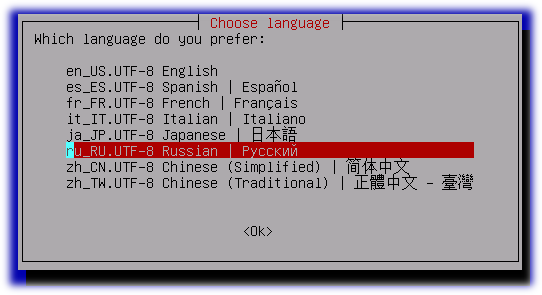
Настройки управления раскладкой оставляем по умолчанию, то есть выбираем вариант «Не трогать раскладку»

Выбираем режим запуска – «Start_Clonezilla»

Далее нам необходимо определиться с режимом работы Clonezilla. Из описания вполне можно понять,- какой режим для чего нужен. В моём случае будет выбран первый режим – «device-image»

На следующем шаге нам будет предложено определиться с месторасположением ресурса, на который мы планируем скопировать создаваемый образ диска. Так как, исходя из нашей задачи, для этого будет использоваться общая папка на компьютере с ОС Windows, - мы должны выбрать вариант «samba_server»
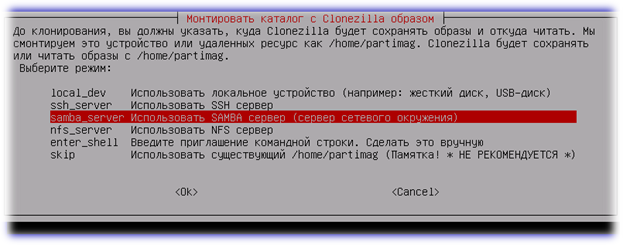
Далее будет выполнена проверка сетевого адаптера и если он будет успешно определён, - будут предложены различные варианты настройки сетевых параметров. Так как в моём случае в сети имеется работающий DHCP сервер – выбран вариант получения настроек по DHCP.

Далее нас попросят ввести имя компьютера, на котором расположен разделяемый общий ресурс. Зная то, что по DHCP мы получили корректные настройки как IP адреса самого компьютера, так и IP адреса работающих DNS серверов – указываем FQDN имя сервера, на котором нами заранее создана общая папка

Затем указываем NetBIOS имя нашего домена (оно будет использоваться вместе с именем пользователя в процессе монтирования общей папки)…

… и имя пользователя, которому даны полные права на доступ к общей сетевой папке…
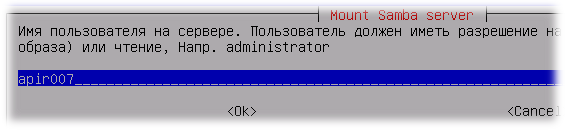
Далее со знаком «/» указываем собственно имя самой сетевой папки, в которую будет сохраняться образ жёсткого диска
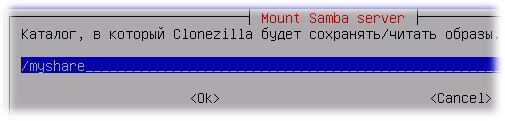
После этого нас предупредят о том, что для попытки смонтировать общую сетевую папку с указанными настройками потребуется ввести пароль указанного ранее пользователя …

Вводим пароль, и если мы ввели его правильно и для этого пользователя действительно правильно настроены разрешения для доступа к обозначенной общей папке, – мы увидим экран следующего вида, который покажет нам (последняя строка таблицы), что сетевая папка смонтирована и теперь известен размер свободного места в этой папке.
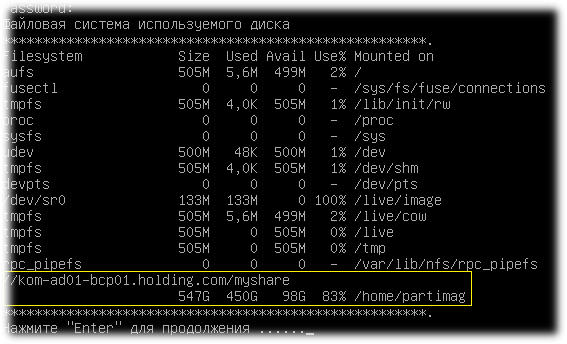
На шаге выбора режима запуска расширенных настроек выбираем Beginner, то есть режим с настройками по умолчанию…

Затем, исходя из нашей задачи, выбираем режим – savedisk

Вводим имя сохраняемого образа. Это имя - не только идентификатор образа, но и имя каталога, в котором будут сохранены все файлы из состава образа диска (их будет несколько)
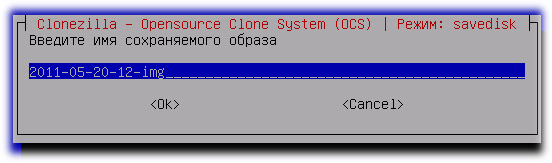
Затем нам будет предложено выбрать из списка найденных жёстких дисков тот диск, с которого нужно будет снять образ
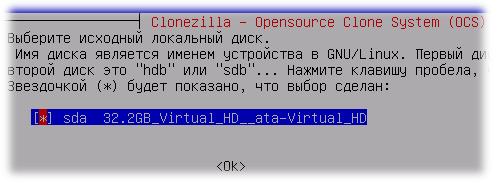
Следующий вопрос подразумевает выбор режима проверки образа после создания. Если мы никуда не торопимся, и для нас важно знать что сделанный образ будет валидным, - выбираем первый вариант…
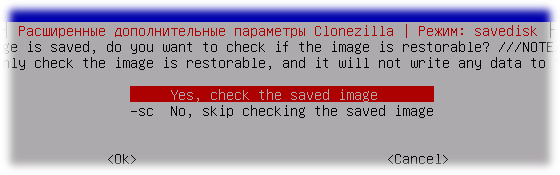
Далее утвердительно ответим на запрос подтверждения того, что мы действительно готовы начать операцию снятия образа с диска и увидим сводный экран текущего состояния этого процесса…
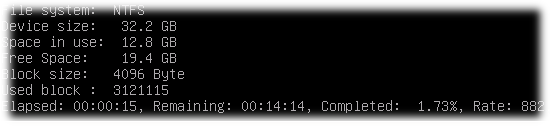
… дождёмся окончания завершения этой операции …
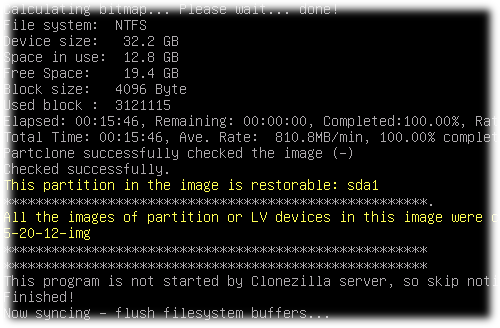
… после чего получим меню выбора действий. Выбираем выключение компьютера – 0.
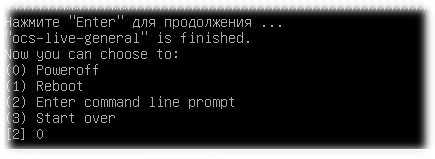
В конечном итоге в общей папке мы обнаружим большое количество файлов. Как видим, файлы образа диска сегментированы и упакованы файлами по 2000 Mb, что значительно сокращает объём занимаемого образом дискового пространства. В моём примере при размере данных на диске объёмом 12.8 Gb общий размер файлов образа составил 5,9 Gb.
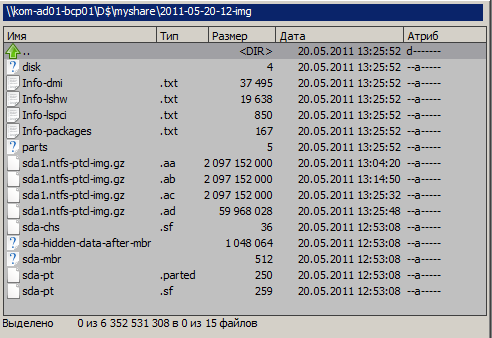
Итак, первый этап нашей операции завершён – образ с диска снят и проверен. Теперь настало время восстановить этот образ на другой физический жёсткий диск. Сразу хочу отметить один момент. У меня так и не получилось на практике с помощью Clonezilla восстановить образ диска снятого с 200 Gb HDD на новый диск размером 160 Gb. Чтобы выполнить такой перенос мне предварительно потребовалось на старом диске выполнить сжатие размера используемых томов с помощью Gparted до размера меньшего, чем 160 Gb. В описываемом примере новый диск больше на 10 Gb чем, тот с которого снят образ.
После того как установлен новый жёсткий диск, снова загружаемся с диска Clonezilla Live CD и аналогичным образом доходим до момента выбора операционного режима работы Clonezilla. Выбираем режим восстановления образа на диск – restoredisk
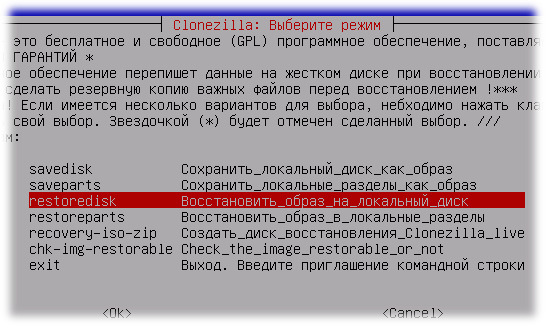
После этого Clonezilla прочитает данные из общей папки и покажет доступные для восстановления образы, сделанные нами ранее. Выберем образ, который мы хотим восстановить на новый жёсткий диск…
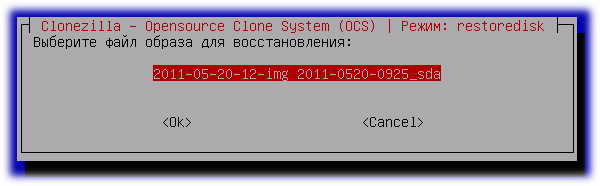
Затем выберем жёсткий диск, на который будем выполнять восстановление образа…

Далее, нас несколько раз предупредят о том, что все данные на целевом диске будут уничтожены в процессе восстановления образа
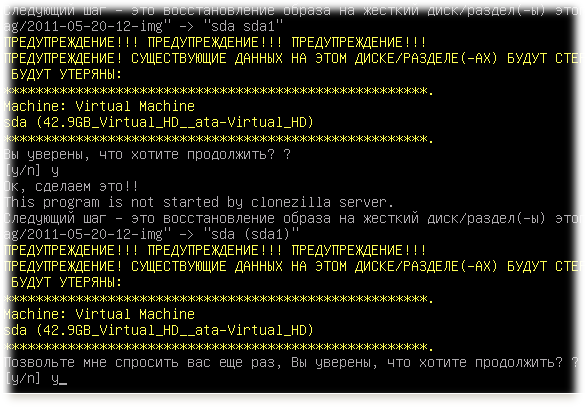
И после того как мы подтвердим свои намерения, будет запущена операция восстановления образа на диск
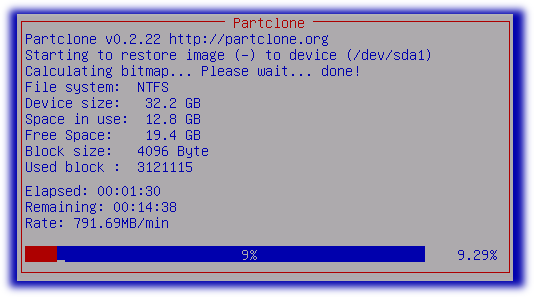
По окончании процесса восстановления извлекаем загрузочный диск и пытаемся загрузиться с восстановленной системы, и если всё прошло успешно, то у нас это получится :)
Как видно на нашем примере, раздел диска C: был восстановлен в его оригинальном размере и теперь уже с помощью встроенных средств Windows мы сможем растянуть этот раздел на всё доступное дисковое пространство

Таким образом, мы выполнили поставленную задачу и провели процедуру создания образа жёсткого диска и последующего его восстановления на другой жёсткий диск путём лёгкого и непринуждённого общения с пошаговым визардом Clonezilla.
 Не так давно на корпоративный WSUS-сервер прикатился Internet Explorer 9. Не смотря на то что релиз IE9 появился уже достаточно давно, на сегодняшний день в корпоративной среде могут возникнуть проблемы совместимости новой версии этого браузера с работающими с более старыми версиями IE приложениями. Например, на сегодняшний день мне известно, что Сбербанком заявлена несовместимость с IE9 их web-приложения Интернет-Банк, причём даже их тех.поддержка не даёт внятного ответа о планируемых сроках начала поддержки новой версии IE.
Не так давно на корпоративный WSUS-сервер прикатился Internet Explorer 9. Не смотря на то что релиз IE9 появился уже достаточно давно, на сегодняшний день в корпоративной среде могут возникнуть проблемы совместимости новой версии этого браузера с работающими с более старыми версиями IE приложениями. Например, на сегодняшний день мне известно, что Сбербанком заявлена несовместимость с IE9 их web-приложения Интернет-Банк, причём даже их тех.поддержка не даёт внятного ответа о планируемых сроках начала поддержки новой версии IE.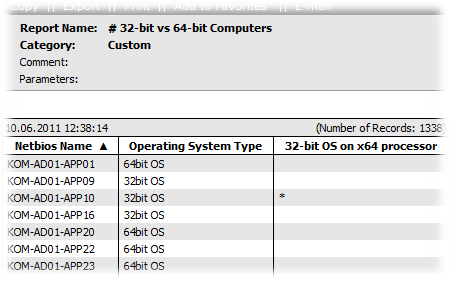
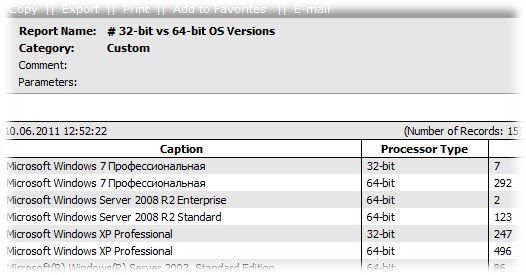


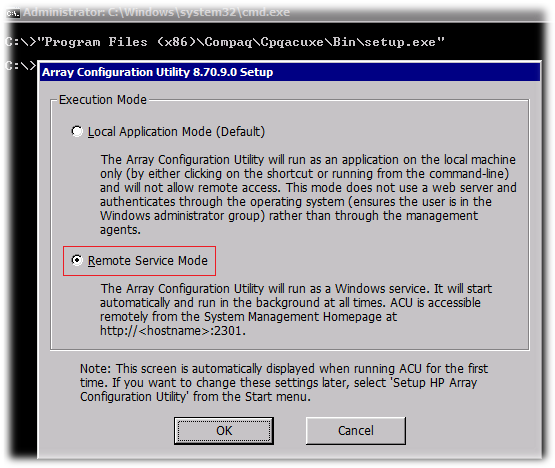
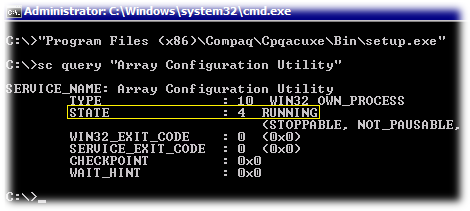
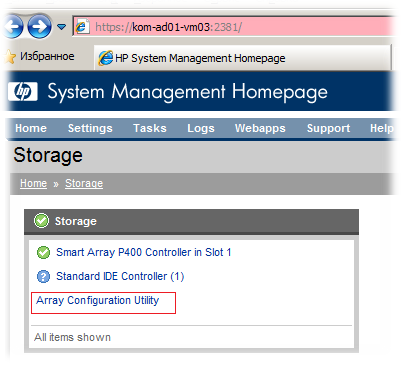
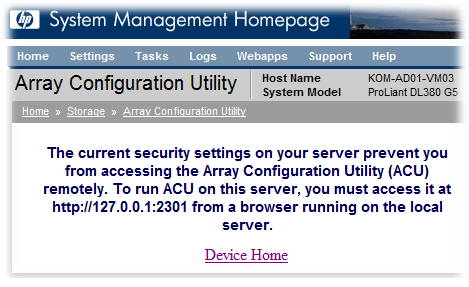

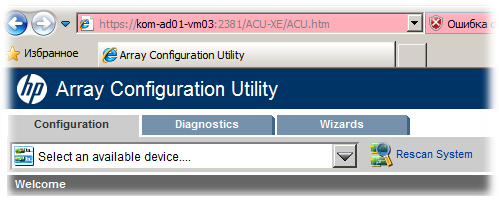

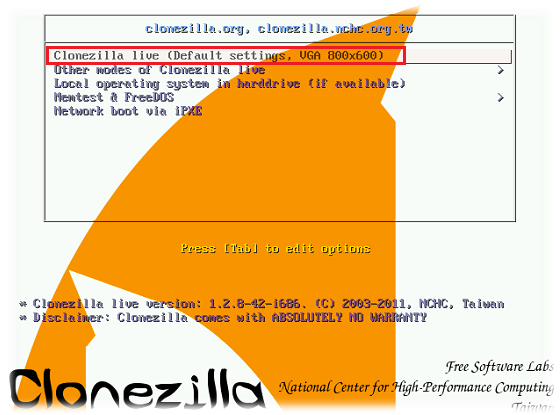
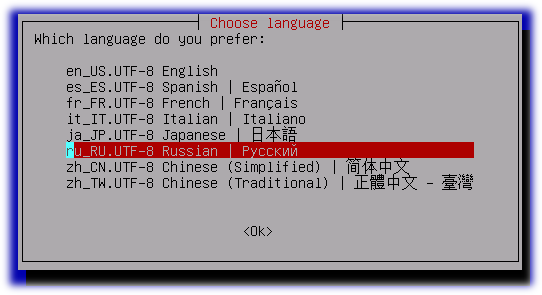



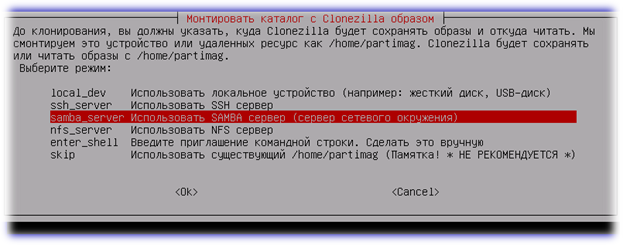



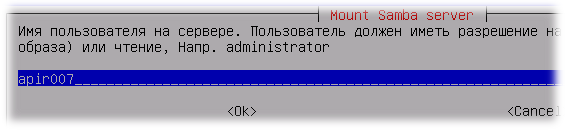
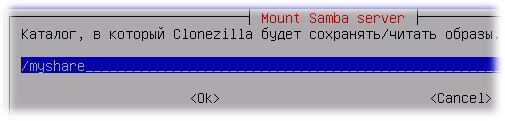

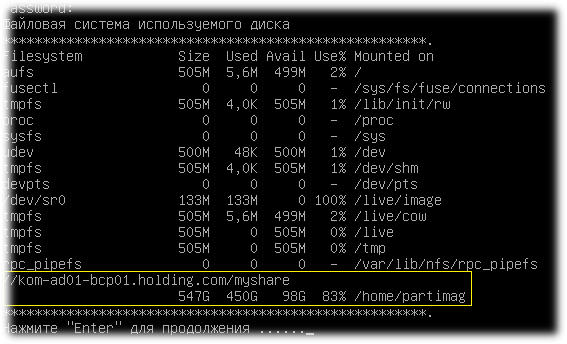


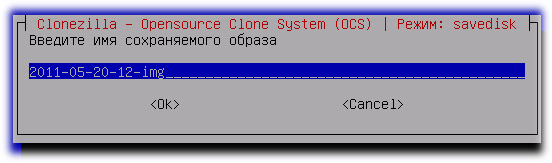
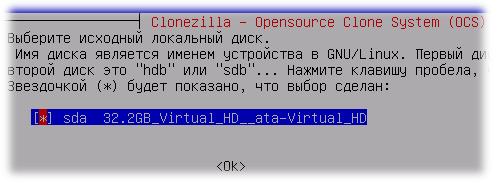
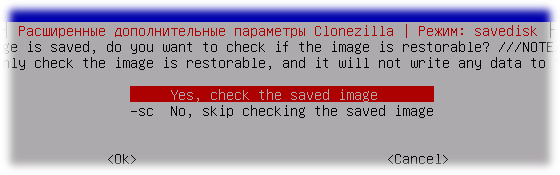
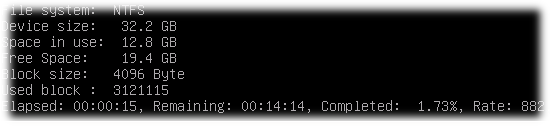
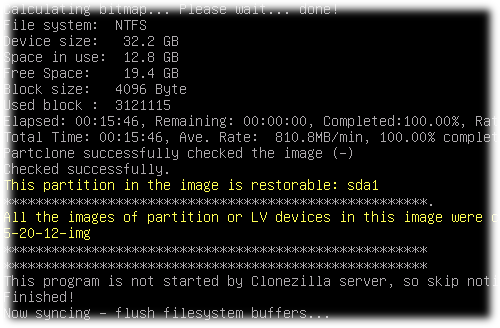
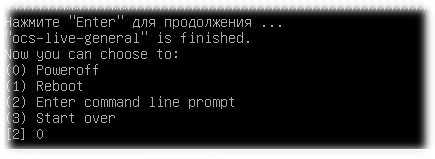
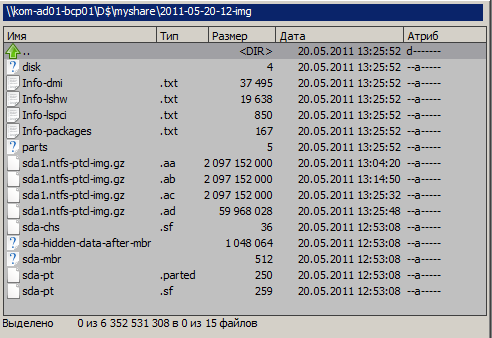
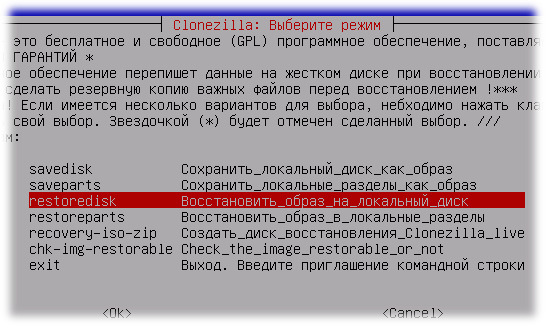
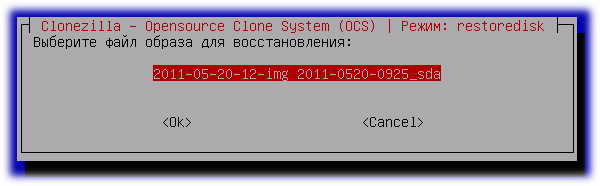

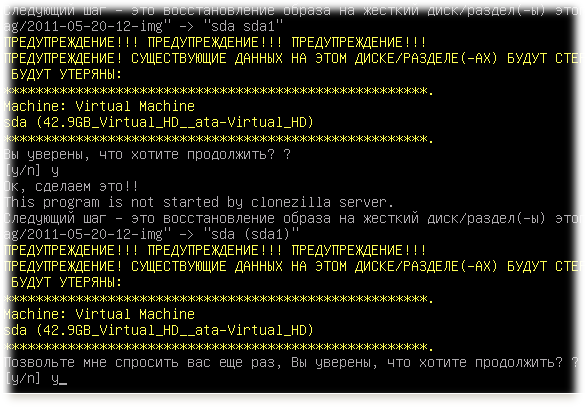
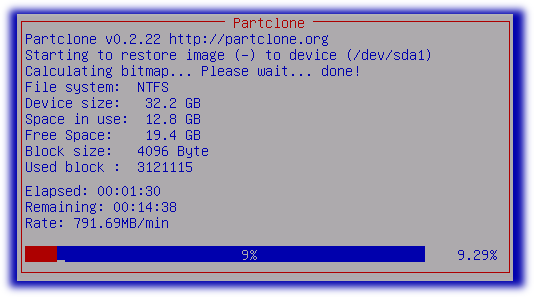

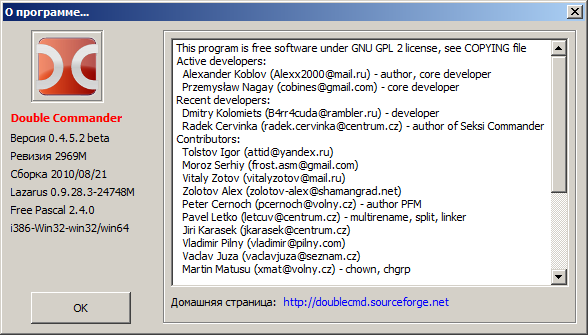
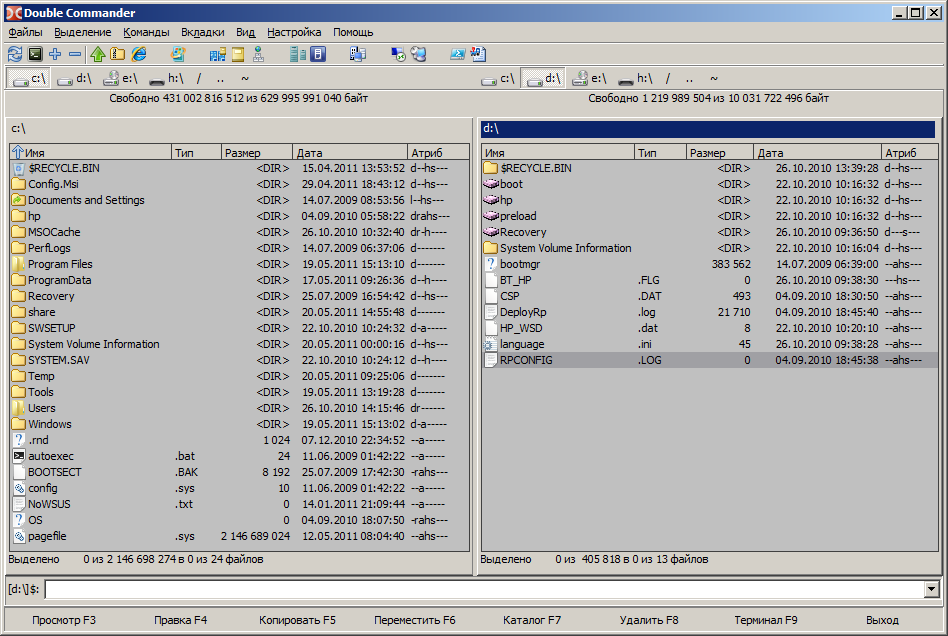
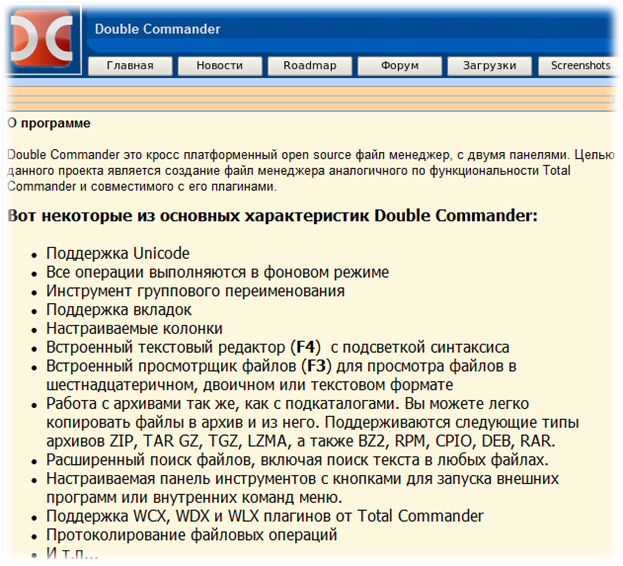

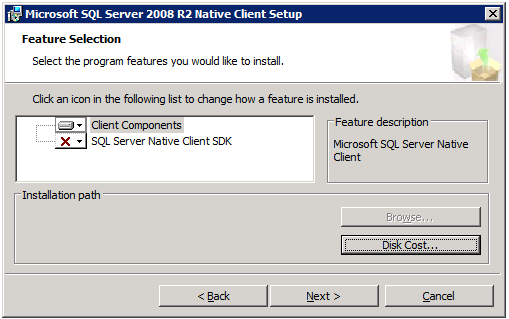
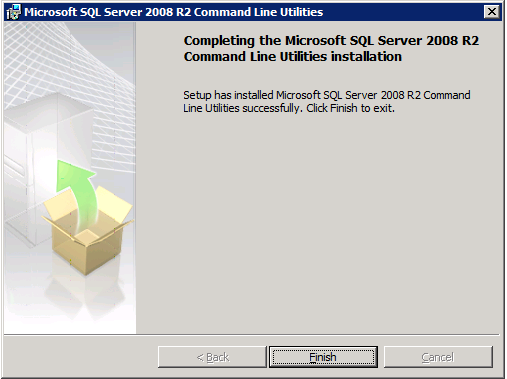
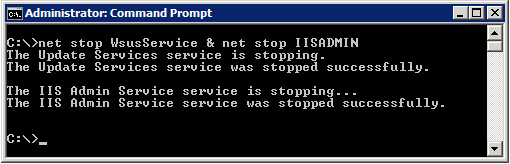
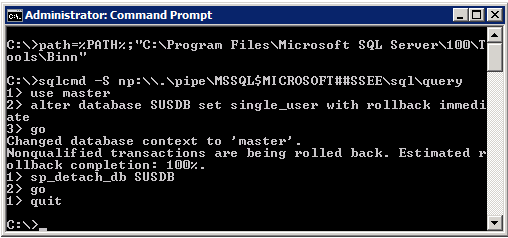
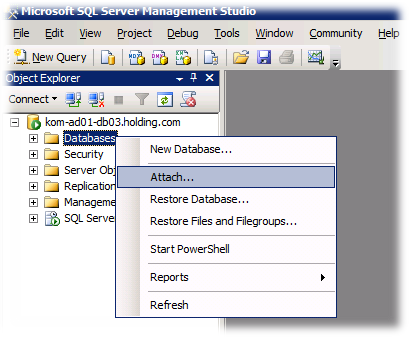
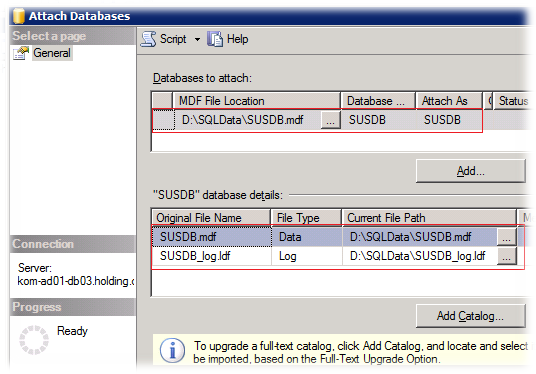
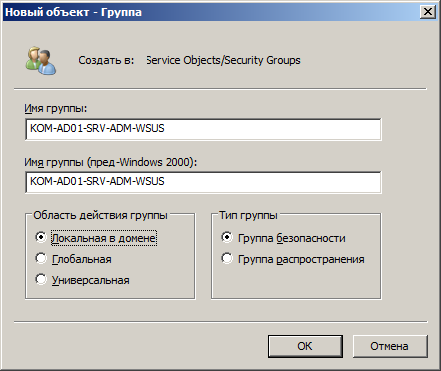
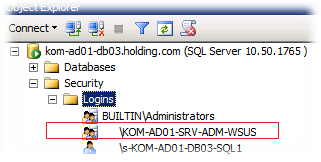
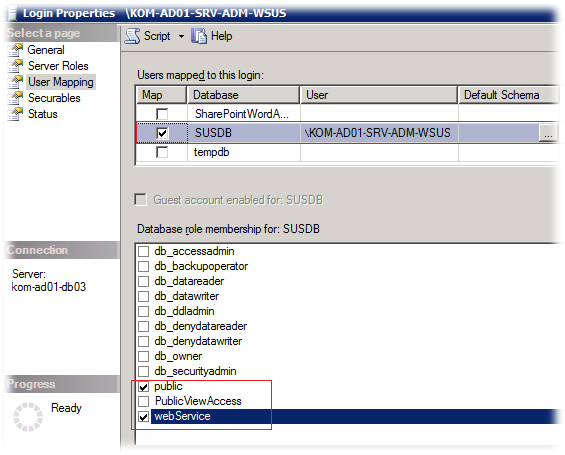
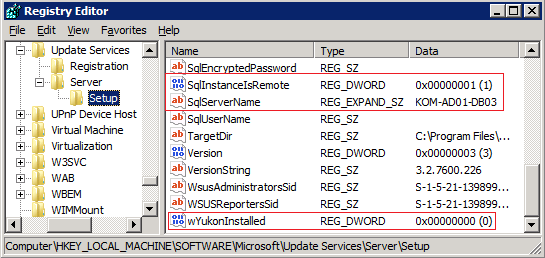

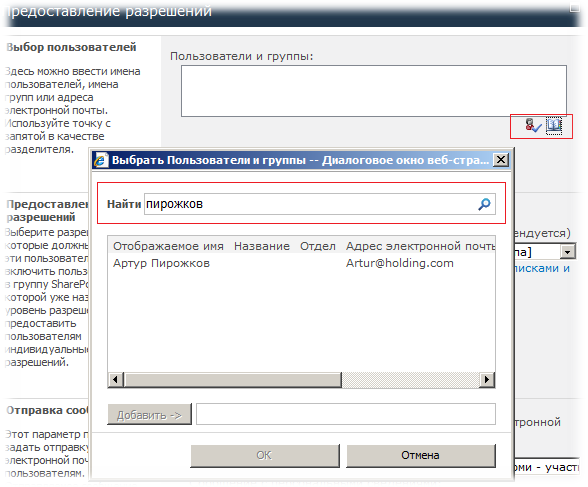
 RSS - Записи
RSS - Записи
Последние комментарии